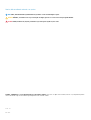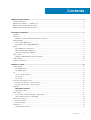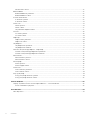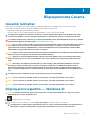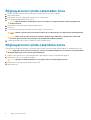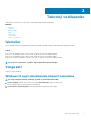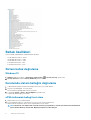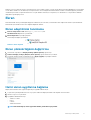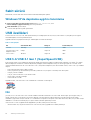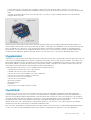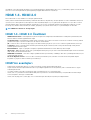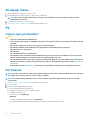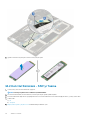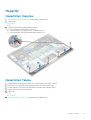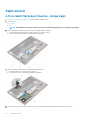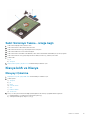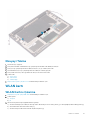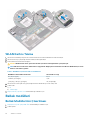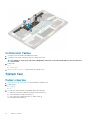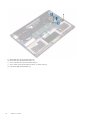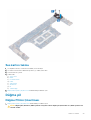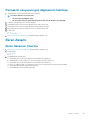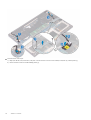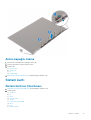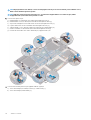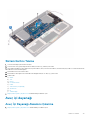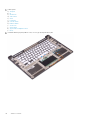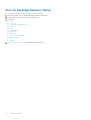Precision 5530
Service Manual
Regulatory Model: P56F
Regulatory Type: P56F002

Notlar, dikkat edilecek noktalar ve uyarılar
NOT NOT, ürününüzü daha iyi kullanmanıza yardımcı olacak önemli bilgiler sağlar.
DİKKAT DİKKAT, donanım hasarı veya veri kaybı olasılığını gösterir ve sorunu nasıl önleyeceğinizi bildirir.
UYARI UYARI, mülk hasarı, kişisel yaralanma veya ölüm potansiyeline işaret eder.
© 2018 - 2019Dell Inc. veya bağlı kuruluşları. Tüm hakları saklıdır. Dell, EMC ve diğer ticari markalar, Dell Inc. veya bağlı kuruluşlarının
ticari markalarıdır. Diğer ticari markalar ilgili sahiplerinin ticari markaları olabilir.
2019 - 05
Rev. A02

1 Bilgisayarınızda Çalışma................................................................................................................ 5
Güvenlik talimatları.................................................................................................................................................................5
Bilgisayarınızı kapatma — Windows 10...............................................................................................................................5
Bilgisayarınızın içinde çalışmadan önce................................................................................................................................6
Bilgisayarınızın içinde çalıştıktan sonra................................................................................................................................ 6
2 Teknoloji ve bileşenler...................................................................................................................7
İşlemciler..................................................................................................................................................................................7
Yonga seti............................................................................................................................................................................... 7
Windows 10 aygıt yöneticisinde chipset'i tanımlama....................................................................................................7
Bellek özellikleri.......................................................................................................................................................................8
Sistem bellek doğrulama................................................................................................................................................. 8
Kurulumda sistem belleğini doğrulama...........................................................................................................................8
Ekran....................................................................................................................................................................................... 9
Ekran adaptörünü tanımlama..........................................................................................................................................9
Ekran çözünürlüğünü değiştirme....................................................................................................................................9
Harici ekran aygıtlarına bağlama.....................................................................................................................................9
Sabit sürücü.......................................................................................................................................................................... 10
Windows 10'da depolama aygıtını tanımlama.............................................................................................................. 10
USB özellikleri....................................................................................................................................................................... 10
HDMI 1.4- HDMI 2.0.............................................................................................................................................................12
3 Sökme ve Takma.........................................................................................................................13
Taban kapağı.........................................................................................................................................................................13
Alt Kapağı Çıkarma......................................................................................................................................................... 13
Alt Kapağı Takma............................................................................................................................................................14
Pil............................................................................................................................................................................................14
Lityum-iyon pil önlemleri................................................................................................................................................ 14
Pili Çıkarma......................................................................................................................................................................14
Pili Takma........................................................................................................................................................................ 15
PCIe Katı Hal Sürücüsü (SSD)............................................................................................................................................15
M.2 Katı Hal Sürücüsü - SSD'yi Çıkarma.....................................................................................................................15
M.2 Katı Hal Sürücüsü - SSD'yi Takma....................................................................................................................... 16
Hoparlör................................................................................................................................................................................. 17
Hoparlörleri Çıkarma ................................................................................................................................................. 17
Hoparlörleri Takma..........................................................................................................................................................17
Sabit sürücü.......................................................................................................................................................................... 18
2,5 inç Sabit Sürücüyü Çıkarma - isteğe bağlı............................................................................................................ 18
Sabit Sürücüyü Takma - isteğe bağlı............................................................................................................................19
Klavye kılıfı ve Klavye........................................................................................................................................................... 19
Klavyeyi Çıkarma.............................................................................................................................................................19
Klavyeyi Takma............................................................................................................................................................... 21
WLAN kartı............................................................................................................................................................................21
WLAN Kartını Çıkarma................................................................................................................................................... 21
Contents
Contents 3

WLAN Kartını Takma.....................................................................................................................................................22
Bellek modülleri.................................................................................................................................................................... 22
Bellek Modüllerinin Çıkarılması......................................................................................................................................22
Bellek Modüllerini Takma...............................................................................................................................................23
Isı emici aksamıaksamı.........................................................................................................................................................23
Isı Emicisini Çıkarma.......................................................................................................................................................23
Isı Emicisini Takma......................................................................................................................................................... 24
Sistem fanı............................................................................................................................................................................24
Fanları çıkarma............................................................................................................................................................... 24
Fanları Takma................................................................................................................................................................. 27
Güç konektörü bağlantı noktası....................................................................................................................................27
Ses kartı................................................................................................................................................................................ 28
Ses kartını çıkarma.........................................................................................................................................................28
Ses kartını takma........................................................................................................................................................... 29
Düğme pil..............................................................................................................................................................................29
Düğme Pilinin Çıkarılması...............................................................................................................................................29
Düğme Pili Takma.......................................................................................................................................................... 30
Güç düğmesi......................................................................................................................................................................... 31
Güç düğmesinin çıkarılması............................................................................................................................................31
Güç düğmesinin takılması.............................................................................................................................................. 31
Parmak izi okuyuculu güç düğmesi - isteğe bağlı.............................................................................................................32
Parmak izi okuyuculu güç düğmesinin çıkarılması...................................................................................................... 32
Parmak izi okuyuculu güç düğmesinin takılması.........................................................................................................33
Ekran Aksamı........................................................................................................................................................................33
Ekran Aksamını Çıkarma................................................................................................................................................33
Ekran Aksamını Takma.................................................................................................................................................. 35
Anten kapağı........................................................................................................................................................................ 35
Anteni çıkarma............................................................................................................................................................... 35
Anten kapağını takma.................................................................................................................................................... 37
Sistem kartı...........................................................................................................................................................................37
Sistem Kartının Çıkarılması............................................................................................................................................37
Sistem Kartını Takma.................................................................................................................................................... 39
Avuç içi dayanağı................................................................................................................................................................. 39
Avuç İçi Dayanağı Aksamını Çıkarma...........................................................................................................................39
Avuç İçi Dayanağı Aksamını Takma..............................................................................................................................42
4 Sorun Giderme........................................................................................................................... 43
Gelişmiş Önyükleme Öncesi Sistem Değerlendirmesi — ePSA tanılamaları.................................................................43
EPSA Tanılamalarını çalıştırma......................................................................................................................................43
5 Yardım alma............................................................................................................................... 44
Dell'e Başvurma................................................................................................................................................................... 44
4
Contents

Bilgisayarınızda Çalışma
Güvenlik talimatları
Bilgisayarınızı olası hasarlardan korumak ve kendi kişisel güvenliğinizi sağlamak için aşağıdaki güvenlik yönergelerine uyun. Aksi
belirtilmedikçe, bu belgede verilen her yordamda aşağıdaki koşulların geçerli olduğu varsayılır:
• Bilgisayarınızla birlikte gelen güvenlik bilgilerini okudunuz.
• Çıkarma yordamı ters sırayla uygulanarak bir bileşen değiştirilebilir veya (ayrı satın alınmışsa) takılabilir.
NOT Bilgisayarın kapağını veya panelleri açmadan önce, tüm güç kaynaklarının bağlantısını kesin. Bilgisayarın içinde
çalışmayı tamamladıktan sonra, güç kaynağına bağlamadan önce tüm kapakları, panelleri ve vidaları yerlerine takın.
UYARI Bilgisayarınızın içinde çalışmadan önce, bilgisayarınızla birlikte verilen güvenlik bilgilerini okuyun. En iyi güvenlik
uygulamaları ile ilgili daha fazla bilgi için bkz. Yasal Uygunluk Ana Sayfası
DİKKAT Birçok onarım, yalnızca yetkili servis teknisyeni tarafından yapılabilir. Yalnızca ürün belgelerinizde izin verilen ya
da çevrimiçi veya telefon servisi ve destek ekibi tarafından yönlendirilen sorun giderme ve basit onarım işlemlerini
yapmalısınız. Dell tarafından yetkilendirilmemiş servislerden kaynaklanan zararlar garantinizin kapsamında değildir.
Ürünle birlikte gelen güvenlik talimatlarını okuyun ve uygulayın.
DİKKAT Elektrostatik boşalımı önlemek için bir bilek topraklama kayışı kullanarak ya da bilgisayarın arkasındaki konnektör
gibi boyanmamış metal yüzeylere sık sık dokunarak kendinizi topraklayın.
DİKKAT Bileşenlere ve kartlara dikkatle muamele edin. Bir kartın üzerindeki bileşenlere veya kontaklara dokunmayın.
Kartları kenarlarından veya metal montaj braketinden tutun. İşlemci gibi bileşenleri pimlerinden değil kenarlarından
tutun.
DİKKAT Bir kabloyu çıkardığınızda, konnektörünü veya çekme tırnağını çekin. Bazı kablolarda kilitleme tırnağı olan
konnektörler bulunur; bu tür bir kabloyu çıkarıyorsanız kabloyu çıkarmadan önce kilitlemek tırnaklarına bastırın.
Konnektörleri ayırdığınzda, konnektör pimlerinin eğilmesini önlemek için bunları eşit şekilde hizalanmış halde tutun.
Ayrıca, bir kabloyu bağlamadan önce her iki konnektörün de doğru biçimde yönlendirildiğinden ve hizalandığından emin
olun.
NOT Bilgisayarınızın ve belirli bileşenlerin rengi bu belgede gösterilenden farklı olabilir.
DİKKAT Sistem çalışırken yan kapaklar çıkarılırsa sistem kapanır. Yan kapak çıkarıldığında sistem açılmaz.
DİKKAT Sistem çalışırken yan kapaklar çıkarılırsa sistem kapanır. Yan kapak çıkarıldığında sistem açılmaz.
DİKKAT Sistem çalışırken yan kapaklar çıkarılırsa sistem kapanır. Yan kapak çıkarıldığında sistem açılmaz.
Bilgisayarınızı kapatma — Windows 10
DİKKAT
Veri kaybını önlemek için, bilgisayarınızı kapatmadan veya yan kapağı çıkarmadan önce tüm açık dosyaları
kaydedip kapatın ve açık programlardan çıkın.
1. seçeneğine tıklayın veya dokunun.
2. seçeneğine tıklayın veya dokunun ve ardından Shut down (Kapat) seçeneğine tıklayın veya dokunun.
NOT
Bilgisayarın ve takılı aygıtların kapandığından emin olun. İşletim sisteminizi kapattıktan sonra bilgisayarınız ve
takılı aygıtlar otomatik olarak kapanmazsa, kapatmak için güç düğmesini 6 saniye boyunca basılı tutun.
1
Bilgisayarınızda Çalışma 5

Bilgisayarınızın içinde çalışmadan önce
1. Bilgisayar kapağının çizilmesini önlemek için, çalışma yüzeyinin düz ve temiz olmasını sağlayın.
2. Bilgisayarınızı kapatın.
3. Bilgisayar bir yerleştirme aygıtına bağlı (yerleştirilmiş) ise, oradan çıkartın.
4. Tüm ağ kablolarını bilgisayardan çıkarın (varsa).
DİKKAT Bilgisayarınızda bir RJ45 bağlantı noktası varsa kabloyu önce bilgisayarınızdan çıkararak ağ kablosunun
bağlantısını kesin.
5. Bilgisayarınızı ve tüm bağlı aygıtları elektrik prizlerinden çıkarın.
6. Ekranı açın.
7. Sistem kartını topraklamak için güç düğmesine basın ve birkaç saniye basılı tutun.
DİKKAT Elektrik çarpmasına karşı korunmak için Adım # 8'i gerçekleştirmeden önce bilgisayarınızı elektrik prizinden
çekin.
DİKKAT Elektrostatik boşalımı önlemek için, bir bilek topraklama kayışı kullanarak ya da bilgisayarın arkasındaki
konnektör gibi boyanmamış metal yüzeylere sık sık dokunarak kendinizi topraklayın.
8. Takılmış herhangi bir ExpressCard'ı veya Akıllı Kartı uygun yuvalardan çıkarın.
Bilgisayarınızın içinde çalıştıktan sonra
Herhangi bir parça değiştirme işleminden sonra, bilgisayarınızı açmadan önce harici aygıtları, kartları, kabloları vs. taktığınızdan emin olun.
DİKKAT
Bilgisayarın zarar görmesini önlemek için, yalnız bu modeldeki Dell bilgisayar için tasarlanmış olan pilleri kullanın.
Başka Dell bilgisayarlar için tasarlanmış pilleri kullanmayın.
1. Bağlantı noktası eşleyicisi veya ortam tabanı gibi harici aygıtları bağlayın ve ExpressCard gibi kartları değiştirin.
2. Bilgisayarınıza telefon veya ağ kablolarını bağlayın.
DİKKAT
Ağ kablosu takmak için kabloyu önce ağ aygıtına takın ve ardından bilgisayara takın.
3. Bilgisayarınızı ve tüm bağlı aygıtları elektrik prizlerine takın.
4. Bilgisayarınızı açın.
6
Bilgisayarınızda Çalışma

Teknoloji ve bileşenler
Bu bölümde, sistemde mevcut olan teknoloji ve bileşenlerle ilgili ayrıntılar verilmektedir.
Konular:
• İşlemciler
• Yonga seti
• Bellek özellikleri
• Ekran
• Sabit sürücü
• USB özellikleri
• HDMI 1.4- HDMI 2.0
İşlemciler
Precision 5530, Intel 8. nesil çekirdek işlemci teknolojisi ile birlikte gönderilir. Bu platformda desteklenen işlemciler şunlardır:
8. Nesil:
Intel Core i9 (6 çekirdekli 2,9 Ghz, 4,8 GHz Turbo, 12 MB 45 W, Intel UHD Graphics 630 ile)
Intel Core i7 (6 çekirdekli 2,6 Ghz, 4,3 GHz Turbo, 9 MB 45 W, Intel UHD Graphics 630 ile)
Intel Core i5 (4 çekirdekli 2,3 Ghz, 4,0 GHz Turbo, 8 MB 45 W, Intel UHD Graphics 630 ile)
Intel Xeon E-2176M (6 çekirdekli 2,7 Ghz, 4,4 GHz Turbo, 12 MB 45 W, Intel UHD Graphics P630 ile)
NOT
Saat hızı ve performans, iş yükü ve diğer değişkenlere bağlı olarak değişir.
Yonga seti
Yonga seti, Intel CM246'dır.
Windows 10 aygıt yöneticisinde chipset'i tanımlama
NOT
Chipset bilgileri genel bir görüntüyle gösterilir ve görünenden farklı olabilir.
1. Ask me anything (Bana ne istiyorsanız sorun) alanına Device Manager (Aygıt Yöneticisi) yazın.
Device Manager (Aygıt Yöneticisi) penceresi görüntülenir.
2. System Devices (Sistem Aygıtları) seçeneğini genişletin ve chipset için arama yapın.
2
Teknoloji ve bileşenler 7

Bellek özellikleri
Precision 5530, aşağıdaki bellek yapılandırmalarını destekler:
• 32 GB 2666 MHz DDR4—2x16G
• 16 GB 2666 MHz DDR4—1x16G
• 16 GB 2666 MHz DDR4—2x8G
• 8 GB 2666 MHz DDR4—1x8G
• 8 GB 2666 MHz DDR4—2x4G
Sistem bellek doğrulama
Windows 10
1. Windows düğmesine tıklayın ve All Settings (Tüm Ayarlar) > System (Sistem) öğesini seçin.
2. System (Sistem) bölümünde About (Hakkında) öğesine tıklayın.
Kurulumda sistem belleğini doğrulama
1. Tabletinizidizüstü bilgisayarınızımasaüstü bilgisayarınızı açın veya yeniden başlatın.
2. Dell logosu göründüğünde, F2 tuşuna basın.
BIOS kurulumuna girildiğini belirten bir ileti gösterilir.
3. Sol panelde, Ayarlar > Genel > Sistem Bilgileri seçeneğini seçin.
Sağ panelde bellek bilgileri görüntülenir.
ePSA kullanarak belleği test etme
1. Bilgisayarınızı açın veya yeniden başlatın.
2. ePSA tanılamalarını devreye sokmak için F12 tuşuna veya Fn+PWR tuşlarına basın.
Bilgisayarınızda Önyükleme Öncesi Sistem Değerlendirmesi (PSA) başlar.
NOT
Çok uzun bir süre beklerseniz ve işletim sistemi logosu görünürse, oturum açma ekranı/masaüstü ekranını
görene kadar beklemeye devam edin. Bilgisayarı kapatın ve tekrar deneyin.
8 Teknoloji ve bileşenler

Bellek testi 25 veya daha az hatayla sonuçlanırsa RMT temel özelliği sorunları otomatik olarak düzeltir. Arızalar kaldırıldığı için test başarılı bir
sonucu belirtir. Bellek testi 26-50 hatayla sonuçlanırsa RMT temel özelliği bozuk bellek bloklarını maskeler ve bellek değiştirme gereksinimi
olmadan başarılı olarak sonuçlandırır. Bellek test sonuçları 50'den fazla hatayla sonuçlanırsa, test durdurulur ve sonuç bellek modülünün
değiştirilmesi gerektiğini gösterir.
Ekran
Ekran bölümünde ekran çözünürlüğünü değiştirme adımlarının yanı sıra ekran yöneticisinden ekran adaptörünü tanılama ayrıntıları bulunur.
Bu bölümde ayrıca birden fazla monitör bağlama bilgileri de bulunur.
Ekran adaptörünü tanımlama
1. Bana ne istiyorsanız sorun alanına Aygıt yöneticisi yazın.
Görüntü Yöneticisi penceresi görüntülenir.
2. Ekran adaptörleri seçeneğini genişletin.
Ekran adaptörü bilgileri görüntülenir.
Rakam 1. ekran adaptörü
Ekran çözünürlüğünü değiştirme
1. Masaüstüne sağ tıklayın ve Display Settings (Ekran Ayarları) öğesini seçin.
2. Advanced display settings (Gelişmiş ekran ayarları) öğesine dokunun veya tıklayın.
3. Aşağı açılır listeden gerekli çözünürlüğü seçin ve Apply (Uygula) seçeneğine dokunun.
Harici ekran aygıtlarına bağlama
Bilgisayarınızı harici bir ekran aygıtına bağlamak için aşağıdaki adımları izleyin:
1. Projektörün açık olduğundan emin olun ve projektör kablosunu bilgisayarınızdaki video bağlantı noktasına takın.
2. Windows logosu+P tuşuna basın.
3. Aşağıdaki modlardan birini seçin:
• Sadece PC ekranı
• Kopya
• Uzatma
• Sadece İkinci Ekran
NOT
Daha fazla bilgi için ekran aygıtınızla birlikte gönderilen belgeye bakın.
Teknoloji ve bileşenler 9

Sabit sürücü
Bu bölümde, sisteme takılı sabit sürücü türünü nasıl belirleyebileceğiniz açıklanır.
Windows 10'da depolama aygıtını tanımlama
1. Ben Cortana, Bana ne istiyorsanız sorun alanına Aygıt Yöneticisi yazın.
Device Manager (Aygıt Yöneticisi) penceresi görüntülenir.
2. Disk Sürücüleri öğesine tıklayın.
Sisteme takılı depolama aygıtları görüntülenir.
USB özellikleri
Evrensel Seri Veri Yolu veya USB, 1996 yılında tanıtılmıştır. Ana bilgisayarlar ile fare, klavye, harici sürücü ve yazıcı gibi çevresel aygıtlar
arasındaki bağlantıyı önemli ölçüde basitleştirdi.
Aşağıdaki tabloda USB gelişimine hızlıca göz atabileceğiniz referanslar listelenmiştir.
Tablo 1. USB gelişimi
Tür Veri Aktarım Hızı Kategori Pazara Giriş Yılı
USB 2.0 480 Mbps Yüksek Hız 2000
USB 3.0/USB 3.1 Gen
1Bağlantı Noktası
5 Gbps Süper Hız 2010
USB 3.1 Gen 2 10 Gb/sn Süper Hız 2013
USB 3.0/USB 3.1 Gen 1 (SuperSpeed USB)
6 milyar kadar satılan USB 2.0, bilgisayar dünyasında yıllardır genel geçer bir arabirim standardı olarak sağlam bir yere sahipti. Öte yandan
daha hızlı bilgisayar donanımına ve daha da büyük bant genişliğine yönelik taleplerden dolayı, hızı artırma gereği de artı. Sonunda, teorik
olarak öncülünden 10 kat hızlı olan USB 3.0/USB 3.1 Gen 1, müşterilerin taleplerine yanıt olarak sunuldu. Özetle, USB 3.1 Gen 1 şu özelliklere
sahiptir:
• Daha yüksek aktarım hızları (5 Gbps’e kadar)
• Daha çok güce ihtiyaç duyan cihazlar için arttırılmış maksimum veri yolu gücü ve arttırılmış cihaz akım çekimi
• Yeni güç yönetimi özellikleri
• Tam çift yönlü veri aktarımı ve yeni aktarım türleri
• Geriye doğru USB 2.0 uyumluluğu
• Yeni konektörler ve kablo
Aşağıdaki konular, USB 3.0/USB 3.1 Gen 1 hakkında sık sorulan bazı soruları kapsar.
Hız
Şu anda, en son USB 3.0/USB 3.1 Gen 1 teknik özellikleri tarafından tanımlanan 3 hız modu vardır. Bunlar Super-Speed (Süper Hızlı), Hi-
Speed (Yüksek Hızlı) ve Full-Speed (Tam Hızlı) modlarıdır. Yeni SuperSpeed modunun aktarım hızı 4,8 Gb/sn'dir. Bu arada, teknik
özelliklerde yaygın olarak sırasıyla USB 2.0 ve 1.1 olarak bilinen Hi-Speed ve Full-Speed USB modları da korunur; daha yavaş modlar sırasıyla
480 Mb/sn ve 12 Mb/sn hızlarında çalışır ve geriye dönük uyumluluk sağlamak için tutulur.
USB 3.0/USB 3.1 Gen 1 aşağıdaki teknik değişikliklerle çok daha yüksek performansa ulaşır:
• İlave bir fiziksel veriyolu, paralel olarak mevcut USB 2.0 veriyoluna (aşağıdaki resme bakın) eklenmiştir.
10
Teknoloji ve bileşenler

• USB 2.0, daha önce dört tele sahipti (güç, topraklama ve diferansiyel verileri için bir çift kablo); USB 3.0/USB 3.1 Gen 1'de ise
konektörler ve kablolama içindeki toplam sekiz bağlantı kombinasyonu için iki çift diferansiyel sinyali (alıcı ve verici) için dört kablo daha
eklenir.
• USB 2.0'ın yarım dupleks düzenlemesi yerine USB 3.0/USB 3.1 Gen 1'de çift yönlü veri arabirim kullanılır. Bu da teorik olarak bant
genişliğine 10 kat artış getirir.
Günümüzde yüksek tanımlı video içeriği, terabayt düzeyinde depolama aygıtları, yüksek megapikselli dijital kameralar gibi aygıtların veri
aktarım talepleri sürekli artarken USB 2.0 yeteri kadar hızlı olmayabilir. Üstelik, hiçbir USB 2.0 bağlantısı teorik olarak maksimum toplu işlem
hacmi olan 480 Mb/sn'ye yaklaşamıyor ve fiili olarak gerçek maksimum veri aktarım hızı 320 Mb/sn (40 MB/sn) dolayında kalıyordu.
Benzer biçimde, USB 3.0/USB 3.1 Gen 1 bağlantıları da hiçbir zaman 4,8 Gb/sn'ye ulaşmayacaktır. Gerçekte, ek yüklerle birlikte büyük
olasılıkla maksimum 400 MB/sn gibi bir hız göreceğiz. Bu hızla USB 3.0/USB 3.1 Gen 1, USB 2.0'a göre 10 katlık bir gelişme sunar.
Uygulamalar
USB 3.0/USB 3.1 Gen 1, bir bütün olarak daha iyi bir deneyim sunmak için yan yollar açar ve aygıtlara daha fazla alan sağlar. Daha önce USB
videosu pek tolere edilebilir değildi (hem maksimum çözünürlük hem de gecikme süresi ve video sıkıştırma açısından), ama 5-10 kat fazla
bant genişliği sağlanınca USB video çözümlerinin çok daha iyi çalışması beklenebilir. Tek bağlantılı DVI için neredeyse 2 Gb/sn toplu işlem
hacmi gerekir. 480 Mb/sn sınırlayıcı bir hızken 5 Gb/sn fazlasıyla umut vadeder. Vadettiği 4,8 Gb/sn hızla bu standart, daha önce USB
alanına girmeyen harici RAID depolama sistemleri gibi bazı ürünlere de dahil edilecektir.
Sunulan SuperSpeed USB 3.0/USB 3.1 Gen 1 ürünlerden bazıları aşağıda listelenmiştir:
• Harici Masaüstü USB 3.0/USB 3.1 Gen 1 Sabit Sürücüler
• Taşınabilir USB 3.0/USB 3.1 Gen 1 Sabit Sürücüler
• USB 3.0/USB 3.1 Gen 1 Sürücü Bağlantı İstasyonları ve Adaptörler
• USB 3.0/USB 3.1 Gen 1 Flash Sürücüler ve Okuyucular
• USB 3.0/USB 3.1 Gen 1 Katı Hal Sürücüler
• USB 3.0/USB 3.1 Gen 1 RAID'ler
• Optik Ortam Sürücüleri
• Multimedya cihazları
• Ağ Oluşumu
• USB 3.0/USB 3.1 Gen 1 Adaptör Kartları ve Hub'lar
Uyumluluk
Sevindirici olan, USB 3.0/USB 3.1 Gen 1'in en başından USB 2.0'la çakışma olmadan birlikte çalışabilecek şekilde dikkatle planlanmış
olmasıdır. Öncelikle, USB 3.0/USB 3.1 Gen 1, yeni protokolün daha yüksek hız özelliğinden yararlanmak için yeni fiziksel bağlantıların ve
dolayısıyla da yeni kabloların kullanılacağını belirlerken, konektörün kendisi daha öncekiyle tam olarak aynı konumda dört USB 2.0 bağlantı
noktasıyla aynı dikdörtgen şeklini korumaktadır. USB 3.0/USB 3.1 Gen 1 kablolarında alınan ve iletilen verileri bağımsız olarak taşıyacak beş
yeni bağlantı bulunur ve bunlar ancak düzgün bir SuperSpeed USB bağlantısı kurulduğunda iletişim kurmaya başlar.
Windows 8/10, USB 3.1 Gen 1 denetleyicilerine yerel destek getirecektir. Bu, USB 3.0/USB 3.1 Gen 1 denetleyicileri için ayrı sürücüler
gerektirmeye devam eden önceki Windows sürümlerinden farklı bir durumdur.
Microsoft, hemen şimdi kullanıma sunulacak sürümde olmasa bile, bundan sonraki Service Pack veya güncellemelerinden birinde Windows
7'ye de USB 3.1 Gen 1 desteği eklenebileceğini duyurmuştur. Windows 7'de başarılı bir USB 3.0/USB 3.1 Gen 1 desteği kullanıma
Teknoloji ve bileşenler
11

sunulduktan sonra SuperSpeed desteğinin Vista'ya kadar genişletilmesi de beklenebilir. Microsoft, iş ortaklarından çoğunun Vista'da da USB
3.0/USB 3.1 Gen 1 desteği bulunması gerektiği fikrini paylaştığını belirterek bunu onaylamıştır.
HDMI 1.4- HDMI 2.0
Bu konuda HDMI 1.4/2.0, özellikleri ve avantajları açıklanmaktadır.
HDMI (Yüksek Tanımlı Multimedya Arabirimi), endüstride desteklenen, sıkıştırılmamış, tümüyle dijital bir ses/video arabirimidir. HDMI, DVD
oynatıcı veya A/V alıcısı gibi tüm uyumlu dijital ses/video kaynaklarıyla dijital TV (DTV) gibi uyumlu bir dijital ses ve/veya video monitörü
arasında arabirim sağlar. HDMI için hedeflenen uygulamalar TV'ler ve DVD oynatıcılardır. Birincil avantajı kabloların azaltılması ve içerik
koruma provizyonlarıdır. HDMI; tek kabloyla standart, geliştirilmiş veya yüksek tanımlı videoyu ve çok kanallı dijital sesi destekler.
NOT HDMI 1.4 5.1 kanal ses desteği sağlar.
HDMI 1.4- HDMI 2.0 Özellikleri
• HDMI Ethernet Kanalı - HDMI bağlantısına yüksek hızlı ağ kurma özelliği ekleyerek kullanıcıların IP etkinleştirilmiş cihazlarda ayrı bir
Ethernet kablosu olmadan çalışabilmelerini sağlar
• Ses Dönüş Kanalı - HDMI bağlantılı ve dahili frekans ayarlayıcısı olan TV'lerin surround ses sistemine ses verilerini "veri akışı" şeklinde
göndermesini sağlar ve ayrı bir ses kablosuna olan ihtiyacı ortadan kaldırır
• 3D - Temel 3D video formatları için giriş/çıkış protokollerini tanımlar, gerçek 3D oyun ve 3D ev sineması uygulamalarının yolunu açar
• İçerik Türü - Ekran ve kaynak aygıtlar arasında içerik türlerinin gerçek zamanlı sinyali ile TV'nin içerik türüne bağlı olarak görüntü
ayarlarını optimize etmesini sağlar
• Ek Renk Alanları - Dijital fotoğrafçılıkta ve bilgisayar grafiklerinde kullanılan ek renk modelleri için destek sağlar
• 4K Desteği - 1080 p'den daha yüksek video çözünürlüğünü etkinleştirir, pek çok sinema salonunda kullanılan Dijital Sinema sistemlerine
rakip olacak yeni nesil ekranları destekler
• HDMI Mikro Konektörü - Telefonlar ve diğer taşınabilir cihazlar için hazırlanmış ve 1080 p'ye dek video çözünürlüğü destekleyen yeni
ve daha küçük bir konektör
• Otomotiv Bağlantı Sistemi - Otomotiv video sistemleri için hazırlanmış olan yeni kablo ve konektörler bu araçlardaki talepleri
karşılamak ve gerçek HD kalitesi sunmak için tasarlanmıştır
HDMI'nin avantajları
• Kaliteli HDMI, sıkıştırılmamış dijital ses ve videoyu en yüksek, en canlı görüntü kalitesinde aktarır.
• Düşük maliyetli HDMI hem dijital arabirimin kalite ve işlevselliğini sağlarken hem de sıkıştırılmamış video formatlarını basit ve uygun
maliyetli biçimde sunar
• Ses HDMI standart stereodan çok kanallı surround sese kadar pek çok ses formatını destekler
• HDMI, video ve çok kanallı sesi tek bir kabloda birleştirerek şu anda A/V sistemlerinde kullanılan çok sayıda kablonun neden olduğu
masraf, karışıklık ve karmaşayı ortadan kaldırır
• HDMI, video kaynağı (DVD oynatıcı gibi) ve DTV arasında iletişimi destekleyerek yeni bir işlevselliği etkin kılar
12
Teknoloji ve bileşenler

Sökme ve Takma
Taban kapağı
Alt Kapağı Çıkarma
1. Bilgisayarınızın İçinde Çalışmadan Önce bölümündeki prosedürlere uyun.
2. Ekranı kapatın ve bilgisayarı ters çevirin.
3. Sistem rozeti klapesini ters çevirin ve ardından alt kapağı bilgisayara sabitleyen M2x3 T5 (10), M2x8.5 (2) vidaları çıkarın [1,2].
NOT Taban vidaları için 5 numaralı Torx tornavida ve rozet klapesi içindeki iki M2x8.5 vida için yıldız tornavida
kullanın.
4. Alt kapağın kenarlarını tutup kaldırarak bilgisayardan çıkarın.
3
Sökme ve Takma 13

Alt Kapağı Takma
1. Alt kapağı bilgisayara yerleştirin ve yerine oturtun.
2. Alt kapağı bilgisayara sabitleyen M2x3 T5 (10), M2x8 (2) vidaları sıkın.
NOT Taban vidaları için bir 5 numaralı Torx tornavida ve iki adet M2x8 sistem rozet vidası için yıldız tornavida
kullandığınızdan emin olun.
3.
Sistem plakasını ters çevirin ve yerine oturtun.
4. Bilgisayarınızın İçinde Çalıştıktan Sonra bölümündeki prosedürlere uyun.
Pil
Lityum-iyon pil önlemleri
DİKKAT
• Lityum iyon pilleri kullanırken dikkatli olun.
• Pili sistemden çıkarmadan önce olabildiğince boşaltın. Bu işlem, pilin boşalması için AC adaptörü sistemden ayırarak
yapılabilir.
• Pili ezmeyin, düşürmeyin, kesmeyin veya yabancı nesnelerle delmeyin.
• Pili yüksek sıcaklıklara maruz bırakmayın veya pil paketlerini ve hücrelerini parçalara ayırmayın.
• Pilin yüzeyine basınç uygulamayın.
• Pili bükmeyin.
• Pili açmak için hiçbir tür araç kullanmayın.
• Kazayla pilin ve diğer sistem bileşenlerinin delinmemesi veya zarar görmemesi için bu ürünün servisi sırasında tüm
vidaların eksiksiz olduğundan ve hiçbirinin yanlış yere takılmadığından emin olun.
• Pil şişerek bilgisayarınızın içinde sıkışırsa, lityum-iyon pili delmek, bükmek veya ezmek tehlike oluşturabileceğinden
pili yerinden çıkarmaya çalışmayın. Böyle bir durumda, yardım için Dell teknik desteğe başvurun. Bkz. www.dell.com/
contactdell.
• Orijinal pilleri her zaman www.dell.com adresinden veya yetkili Dell iş ortaklarından ya da bayilerinden satın alın.
Pili Çıkarma
NOT
Sistemden çıkarmadan önce pilin şarjını mümkün olduğunca boşaltın. Bu, sistemin pili tüketmesine izin vermek için
A/C adaptörünü sistemden çıkararak (sistem açıkken) yapılabilir.
NOT 3 Hücreli pil ile birlikte gönderilen sistem 4 vidaya sahiptir, sabit sürücü yapılandırmanın bir parçası olacaktır
(İsteğe bağlı).
1. Bilgisayarınızın İçinde Çalışmadan Önce bölümündeki prosedürlere uyun.
2. Alt kapağı çıkarın.
3. Pili çıkarmak için aşağıdaki adımları uygulayın:
a) Sistem kartından pil kablosunu çıkarın [1].
b) Pili bilgisayara sabitleyen M2x4 (7) vidaları çıkarın [2].
c) Pili bilgisayardan çıkarın [3].
• Pilin yüzeyine baskı uygulamayın
• Bükmeyin
• Pili açmak veya bükmek için herhangi bir alet kullanmayın
• Bir pil yukarıdaki kısıtlamalara uygun şekilde çıkarılamıyorsa lütfen Dell teknik desteğine başvurun
14
Sökme ve Takma

Pili Takma
1. Pili pil yuvasına hizalayıp yerleştirin.
2. Pili bilgisayara sabitleyen M2x4 (7) vidaları sıkın.
3. Pil kablosunu sistem kartına bağlayın.
4. Alt kapağı takın.
5. Bilgisayarınızın İçinde Çalıştıktan Sonra bölümündeki prosedürlere uyun.
PCIe Katı Hal Sürücüsü (SSD)
M.2 Katı Hal Sürücüsü - SSD'yi Çıkarma
1. Bilgisayarınızın İçinde Çalışmadan Önce bölümündeki prosedürlere uyun
2. Şunları çıkarın:
a) alt kapak
b) pil
3. M.2 katı hal sürücüsünü (SSD) sistem kartına sabitleyen M2x3 (1) vidayı çıkarın [1].
4. M.2 katı hal sürücüsünü (SSD) sistem kartından kaldırın [2].
Sökme ve Takma
15

5. Çıplak SSD kartına erişmek için SSD kart termal yüzeyini çekin.
M.2 Katı Hal Sürücüsü - SSD'yi Takma
1. Termal yüzeyi, M.2 katı hal sürücüsüne yapıştırın.
NOT
Termal ped yalnızca PCIe SSD kart için kullanılabilir.
2. M.2 katı hal sürücüsünü, katı hal sürücüsü yuvasının içine doğru açılı bir şekilde kaydırın.
3. Katı hal sürücüsünün diğer ucunu aşağı doğru bastırın ve katı hal sürücüsünü sistem kartına bağlayan M2x3 (1) vidayı yerine takın.
4. Şunları takın:
a) pil
b) alt kapak
5. Bilgisayarınızın İçinde Çalıştıktan Sonra bölümündeki prosedürlere uyun.
16
Sökme ve Takma

Hoparlör
Hoparlörleri Çıkarma
1. Bilgisayarınızın İçinde Çalışmadan Önce bölümündeki prosedürlere uyun.
2. Şunları çıkarın:
a) alt kapak
b) pil
3. Hoparlörleri çıkarmak için aşağıdaki adımları uygulayın:
a) Sistem kartından hoparlör kablosunu çıkarın [1].
b) Hoparlörleri bilgisayara sabitleyen M2x2 (4) vidaları çıkarın [2].
c) Hoparlörleri kablosuyla birlikte kaldırarak bilgisayardan ayırın [3].
Hoparlörleri Takma
1. Hizalama direklerini kullanarak hoparlörleri avuç içi dayanağı aksamının üzerine yerleştirin.
2. Hoparlörleri avuç içi dayanağı aksamına sabitleyen M2x2 (4) vidaları yerlerine takın.
3. Hoparlör kablolarını avuç içi dayanağı aksamındaki yönlendirme kılavuzlarından geçirin.
4. Hoparlör kablosunu sistem kartına bağlayın.
5. Şunları takın:
a) pil
b) alt kapak
6. Bilgisayarınızın İçinde Çalıştıktan Sonra bölümündeki prosedürlere uyun.
Sökme ve Takma
17

Sabit sürücü
2,5 inç Sabit Sürücüyü Çıkarma - isteğe bağlı
1. Bilgisayarınızın İçinde Çalışmadan Önce bölümündeki prosedürlere uyun.
2. Şunları çıkarın:
a) alt kapak
b) pil
NOT 3 Hücreli pil ile gönderilen sistemde sabit sürücü, yapılandırmanın bir parçası olacaktır (İsteğe bağlı).
3. Sabit sürücü braketini bilgisayardan çıkarmak için aşağıdaki adımları uygulayın:
a) Sabit sürücü desteğini bilgisayara sabitleyen M2x4 (4) vidaları sökün [1].
b) Sabit sürücü kafesini [2] sabit sürücü aksamından kaldırın [3].
4. Sabit sürücü braketini çıkarmak için aşağıdaki adımları uygulayın:
a) Sabit disk kablosunu sistem kartından çıkarın [1].
b) Sabit sürücüyü avuç içi dayanağı aksamından [2] kaldırın.
5. Sabit sürücü aracısını sabit sürücü aksamından ayırın ve ardından sabit sürücü kapağını sabit sürücüden çıkarın [1,2].
18
Sökme ve Takma

Sabit Sürücüyü Takma - isteğe bağlı
1. Sabit sürücü kapağını sabit sürücüye takın.
2. Sabit sürücü aracını sabit sürücü aksamına takın.
3. Sabit sürücü aksamını avuç içi dayanağı aksamına yerleştirin.
4. Sabit sürücü kablosunu sistem kartına bağlayın.
5. Sabit sürücü kafesi üzerindeki vida deliklerini, sabit sürücü aksamındaki vida delikleriyle aynı hizaya getirin.
6. Sabit sürücü kafesini avuç içi dayanağı aksamına sabitleyen M2x4 (4) vidaları yerine takın.
7. Şunları takın:
a) pil
b) alt kapak
8. Bilgisayarınızın İçinde Çalıştıktan Sonra bölümündeki prosedürlere uyun.
Klavye kılıfı ve Klavye
Klavyeyi Çıkarma
1. Bilgisayarınızın İçinde Çalışmadan Önce bölümündeki prosedürlere uyun.
2. Şunları çıkarın:
a) alt kapak
b) pil
c) fanlar
d) ısı emici aksamı
e) SSD
f) bellek modülleri
g) sistem kartı
3. Klavye ve arka ışık konektörlerinin bilgisayarla bağlantısını kesmek için aşağıdaki adımları uygulayın.
a) Mandalı kaldırın [1] ve kabloları konektörlerden çıkarın [2].
b) Vida kaplamalarını geriye doğru soyun [3].
Sökme ve Takma
19

4. Klavye kablosunu çıkarın [1] ve ardından klavyeyi bilgisayara sabitleyen M1,6 x 1,5 (31) vidaları çıkarın [2].
5. Kabloyu sistem kartındaki konektörden sökün.
6. Klavye yüzeyini sistem kartına bağlayan vidayı (2) sökün.
7. Klavyeyi sistem kasasından kaldırarak çıkarın.
20
Sökme ve Takma
Sayfa yükleniyor...
Sayfa yükleniyor...
Sayfa yükleniyor...
Sayfa yükleniyor...
Sayfa yükleniyor...
Sayfa yükleniyor...
Sayfa yükleniyor...
Sayfa yükleniyor...
Sayfa yükleniyor...
Sayfa yükleniyor...
Sayfa yükleniyor...
Sayfa yükleniyor...
Sayfa yükleniyor...
Sayfa yükleniyor...
Sayfa yükleniyor...
Sayfa yükleniyor...
Sayfa yükleniyor...
Sayfa yükleniyor...
Sayfa yükleniyor...
Sayfa yükleniyor...
Sayfa yükleniyor...
Sayfa yükleniyor...
Sayfa yükleniyor...
Sayfa yükleniyor...
-
 1
1
-
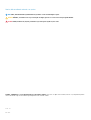 2
2
-
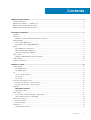 3
3
-
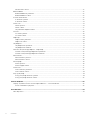 4
4
-
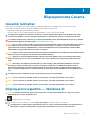 5
5
-
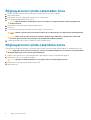 6
6
-
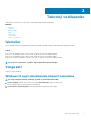 7
7
-
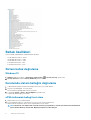 8
8
-
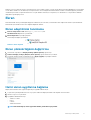 9
9
-
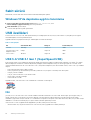 10
10
-
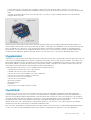 11
11
-
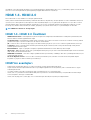 12
12
-
 13
13
-
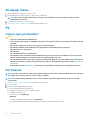 14
14
-
 15
15
-
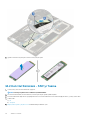 16
16
-
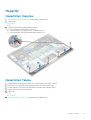 17
17
-
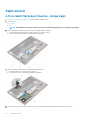 18
18
-
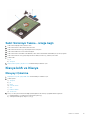 19
19
-
 20
20
-
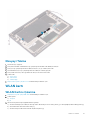 21
21
-
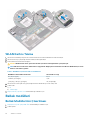 22
22
-
 23
23
-
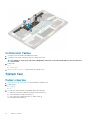 24
24
-
 25
25
-
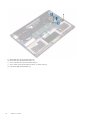 26
26
-
 27
27
-
 28
28
-
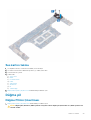 29
29
-
 30
30
-
 31
31
-
 32
32
-
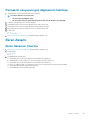 33
33
-
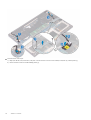 34
34
-
 35
35
-
 36
36
-
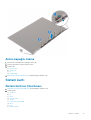 37
37
-
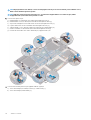 38
38
-
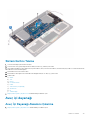 39
39
-
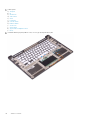 40
40
-
 41
41
-
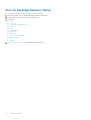 42
42
-
 43
43
-
 44
44
İlgili makaleler
-
Dell Precision 5520 El kitabı
-
Dell OptiPlex 3070 Kullanım kılavuzu
-
Dell Latitude 5590 El kitabı
-
Dell Vostro 15 7580 El kitabı
-
Dell Latitude 5490 El kitabı
-
Dell Latitude 5290 El kitabı
-
Dell Latitude 3590 El kitabı
-
Dell Precision 3530 Kullanım kılavuzu
-
Dell Vostro 3582 El kitabı
-
Dell Vostro 3582 Kullanici rehberi